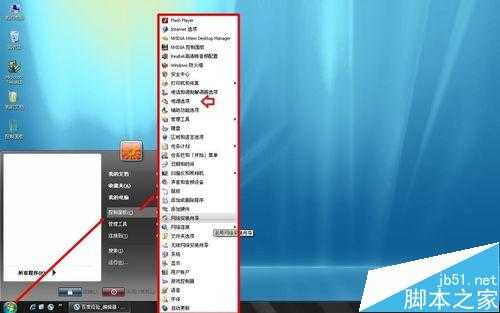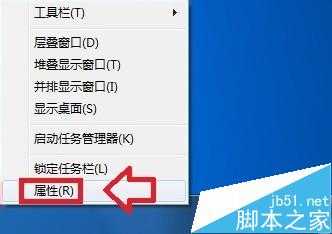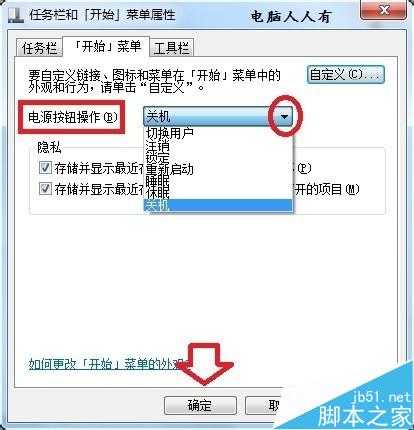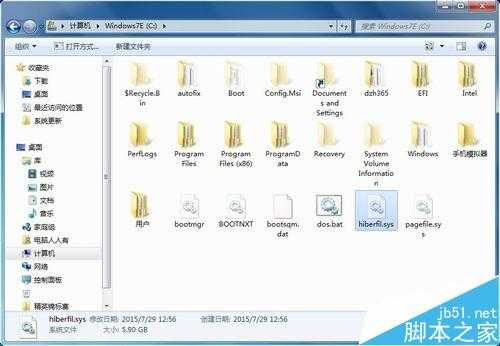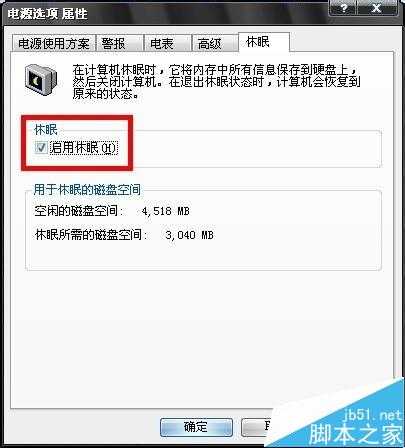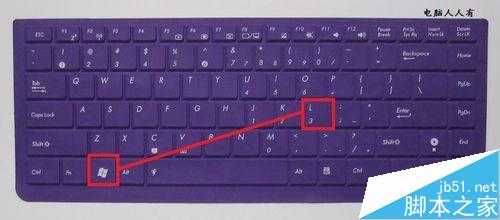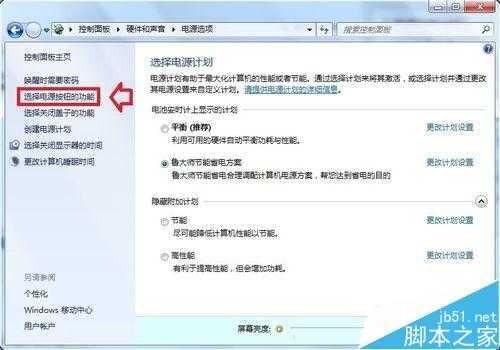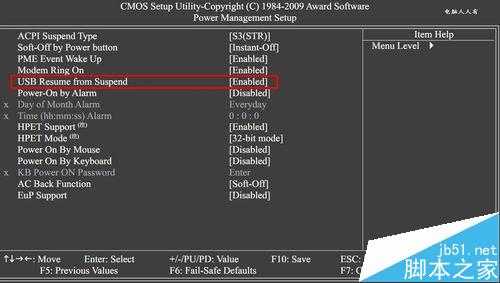电脑关机按钮怎么设置?关机按钮设置方法介绍
(编辑:jimmy 日期: 2025/9/28 浏览:2)
网友咨询关机之后,鼠标的灯还亮之类的问题比较多。其实,这是关机选择的问题。虽然是点击关机按钮,但是,选择不同的菜单,会有不同的效果。那么电脑关机按钮怎么设置?下面小编就为大家介绍关机按钮设置方法,一起来看看吧!
方法/步骤
1、使用鼠标右键点击任务栏空白处→属性。
2、开始菜单→电源按钮操作→点击右边的下拉菜单,就会弹出选择菜单。
3、通常关机之后,还有硬盘指示灯、鼠标灯未熄灭,通常是设置成了睡眠的缘故。
睡眠的定义就是,关机后,电脑硬盘、内存还保持最低的用电量,以维持系统的运行(比如有下载操作,人要暂时离开,可以选择睡眠)。
4、休眠和睡眠的相同之处是,都是将现有的工作状态保存在内存中,以便开机之后能够迅速恢复到之前的工作状态。不同之处就是睡眠是保持了通电状态,而休眠是断电状态(鼠标灯和硬盘灯不会亮)。
5、无论是休眠,还是睡眠,其共同的特点就是都将工作状态保存在内存,就会在硬盘中划出一块空间作为储存空间。形成一个hiberfil.sys文件(数G)。
6、如果系统盘(通常是C盘)空间不太宽裕,且又不常使用休眠,可以考虑将休眠功能去除,然后删除这个休眠文件,腾出C盘空间即可。Windows XP 操作系统:开始→控制面板→电源选项→休眠→不勾选【启用休眠】→确定。
7、再在运行中输入:powercfg -h off 回车即可执行。再到C盘根目录删除hiberfil.sys 文件即可腾出空间。
8、关机,有时候关机的菜单上有一个黄色的警示号,这是需要更新的提示,应该提前关机,这时候就会更新补丁(可能时间会或更长),尽量不要中断操作,否则可能会出错的。
9、注销,是指注销当前的账户,如果有多账户,就能选择另一个账户进入操作系统。但是有一点要注意,有些设置(比如更新驱动程序等操作)单靠注销是不能生效的,而一定要重启、关闭电脑之后才会真正生效。
10、锁定,如要临时离开电脑,可以使Windows+L快捷键来锁定电脑,回来之后,按一个回车即可进入刚才的工作状态,比较省事。
11、开关按钮的设置,除了在开始菜单的属性中设置,还能在:
开始→控制面板→电源选项→选择电源按钮的功能→设置。
12、关机之后,自动启动,还有一个原因是启动了唤醒电脑,这个需要在BIOS中设置,或者在网卡的属性中设置。可以参考相关经验。
以上就是电脑关机按钮设置步骤介绍,大家看明白了吗?希望能对大家有所帮助!